Bàn phím là một trong những phần cứng không thể thiếu đối với bất cứ máy tính nào, bởi vậy, bất kỳ lỗi nào liên quan đến bàn phím đều có thể ảnh hưởng không nhỏ tới trải nghiệm người dùng. Trong đó, lỗi bàn phím tự động nhập chữ là một trong những lỗi gây khó chịu nhất.

DẤU HIỆU BÀN PHÍM LAPTOP TỰ ĐỘNG GÕ PHÍM, NHẢY CHỮ
Đôi khi khi nhập văn bản, bàn phím của bạn tự động thêm một số ký tự đặc biệt (như / \ , . $ %), hoặc lặp lại chữ cái vừa đánh không rõ lý do. Trong một số trường hợp, máy tính còn tự động chèn thêm một số những ký tự lạ không có trên bàn phím như ▐ , Θ, ᨊ, ✏.
Điều này đặc biệt bất thường và thường xảy ra ở một số máy tính vừa cập nhật lên phiên bản mới của Windows 10.
Lỗi này có thể xảy ra do phần cứng hoặc phần mềm của máy.
Nếu lỗi xảy ra do phần cứng, bạn có thể vệ sinh bàn phím, mang bàn phím đi sửa hoặc thay một bàn phím mới cho máy tính.
Liên hệ ngay Bệnh viện máy tính Sơn Đạt để được tư vấn sửa chữa bàn phím Laptop nhé!
Còn trong trường hợp bàn phím bị lỗi do phần mềm thì dưới đây là một số biện pháp khắc phục tình trạng này.
1. CHẠY PHẦN MỀM TROUBLESHOOTER CHO BÀN PHÍM
Phần mềm Troubleshooter là một trong những phần mềm được tích hợp trong máy tính của bạn, được sử dụng để phát hiện và sửa chữa những lỗi sai trên thiết bị.
Đối với lỗi về bàn phím, bạn có thể chạy phần mềm theo các bước sau đây:
B1: Mở Settings > Update & Security. Bạn có thể mở Settings dễ dàng hơn với tổ hợp phím tắt Windows + I.
B2: Chọn vào Troubleshooting ở mục bên trái, khi này bạn sẽ thấy mục Keyboard cùng icon bàn phím máy tính ở phần "Find and fix other problems".
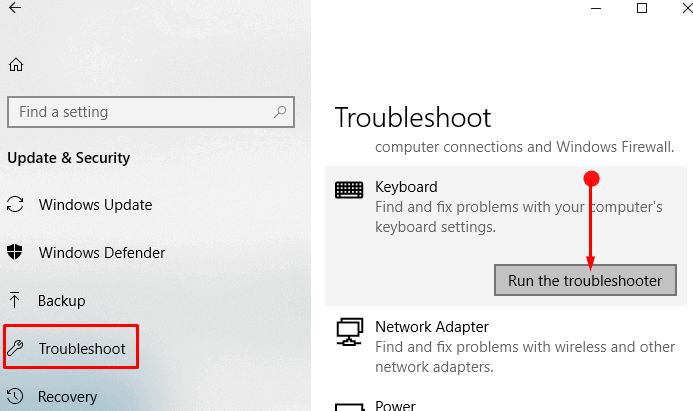
B3: Nhấn vào Keyboard và chọn "Run the troubleshooter". Sau đó làm theo hướng dẫn để chạy chương trình.
Sau khi chương trình chạy xong, hãy kiểm tra xem máy tính của bạn còn bị nhảy chữ tự động hay không. Nếu có, hãy tiếp tục đi tới phương pháp tiếp theo để xử lý lỗi trên.
2. UPDATE HOẶC CÀI ĐẶT LẠI DRIVER CỦA BÀN PHÍM
Driver là chương trình điều khiển thiết bị phần cứng của máy tính, nói chung, driver đóng vai trò như là cầu nối giữa phần cứng máy tính với hệ điều hành máy tính.
Mọi tác vụ trong máy tính hoạt động được là nhờ có những driver này. Vì vậy, khi một driver hoạt động không đúng chức năng hay chưa được cập nhật, các tác vụ liên quan tới driver đó có thể bị lỗi theo.
Bạn có thể khắc phục tình trạng này bằng cách cập nhật hoặc cài lại driver, trong trường hợp này là driver bàn phím.
B1: Mở chương trình Device Manager bằng cách tìm "Device Manager" trong thanh tìm kiếm hoặc sau khi bấm chuột phải vào nút Start menu và tìm trong list.
B2: Tìm và chọn "Keyboards" trong list các đề mục, một hay nhiều driver (tùy thuộc vào số lượng bàn phím bạn đang dùng) sẽ xuất hiện.
B3: Kích chuột phải vào driver trên và chọn vào "Update driver".
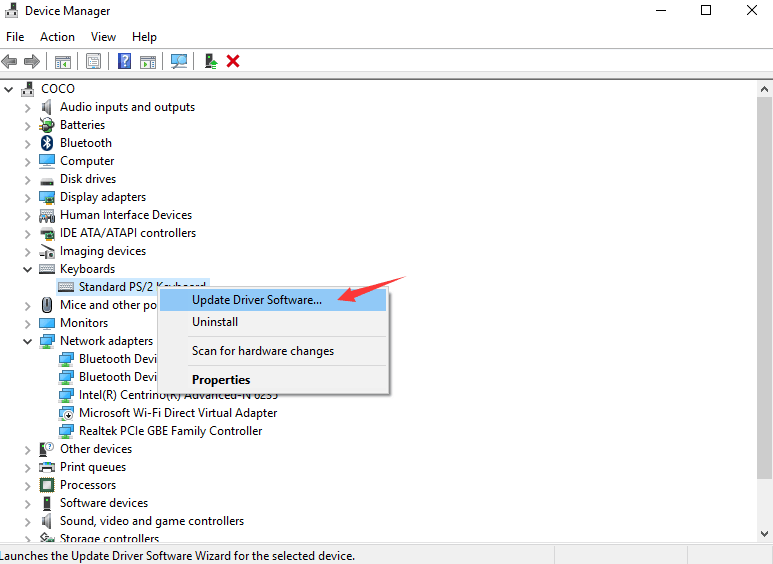
B4: Sau đó, chọn vào "Search automatically for updated driver software" ở bảng tùy chọn.
Máy tính sẽ tự động update driver mới nhất cho máy tính của bạn.
Nếu sau khi update, lỗi bàn phím vẫn chưa được giải quyết, bạn hãy cài đặt lại driver bàn phím bằng phương pháp sau đây:
Cùng ở chương trình Device Manager, ở driver của bàn phím. Sau khi kích chuột phải vào driver.
B1: Thay vì chọn vào "Update Driver", hãy chọn vào "Uninstall" và xác nhận.
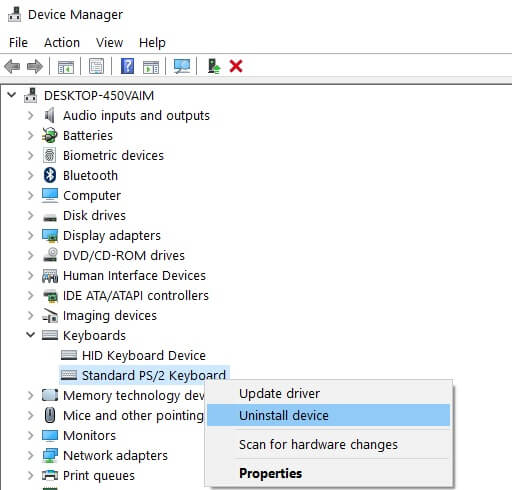
B2: Restart máy tính. Sau khi máy tính bật lên, driver bàn phím sẽ tự động được cài đặt lại.
Bạn cũng có thể tìm trên trang web của nhà sản xuất để tìm driver mới nhất cho bàn phím. Sau đó tìm tên driver bàn phím cho máy tính của bạn, tải và chạy driver để cài đặt.
Hãy khởi động lại máy sau khi quá trình cài đặt hoàn tất.
3. VÔ HIỆU HÓA TÍNH NĂNG STICKY KEYS
Sticky Keys được thiết kế để giúp bạn gõ một tổ hợp phím rời nhau thay vì phải gõ tổ hợp phím đó trong cùng một lúc (ví dụ đối với tổ hợp phím Ctrl + Alt + Delete thay vì bạn phải ấn và giữ ba nút này trong cùng một lúc thì bạn có thể nhấn từng phím một liên tiếp).
Tính năng này giúp đỡ rất nhiều nếu như bạn là có tật ở tay hay không thể giữ các phím trong cùng một lúc.
Tuy nhiên, với người dùng phổ thông, tính năng này có thể gây ra một số lỗi với bàn phím của bạn.
Để tắt tính năng này trên máy tính, bạn có thể vào Control Panel bằng cách tìm "Control Panel" trên thanh tìm kiếm Windows.
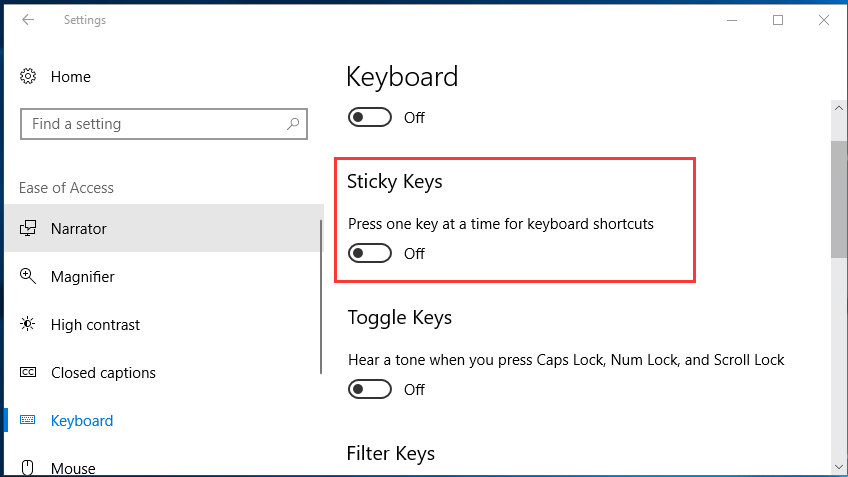
B1: Trong bảng tìm kiếm, hãy tìm tới mục "Ease of Access Center".
B2: Sau đó tìm tới "Make keyboard easier to use" và bỏ chọn tất cả các tùy chọn trong mục này.
B3: Nhấn vào đường link "Set up Sticky Keys" để thay đổi các tùy chọn. Chọn "Apply" để lưu các tùy chọn và "OK".
4.THAY BÀN PHÍM LAPTOP MỚI
Nếu bạn đã sử dụng hết tất cả những lựa chọn trên mà không thể khắc phục được vấn đề này, vậy rất có thể lỗi là do phần cứng từ bàn phím của bạn, hãy mang bàn phím hoặc laptop của bạn đến nơi cửa hàng máy tính gần nhất để vệ sinh, sửa chữa hoặc thay thế.
Chi phí thay bàn phím laptop Acer không cao. Tuy nhiên, thị trường hiện nay có rất nhiều cơ sở sửa chữa laptop cung cấp các dịch vụ kiểm tra, sửa hoặc thay bàn phím bằng linh kiện trôi nổi, không rõ nguồn gốc, gây ảnh hưởng trực tiếp đến trải nghiệm sử dụng của bạn. Do đó, bạn cần lựa chọn một địa chỉ nổi tiếng và uy tín khi có nhu cầu thay bàn phím Laptop

Bệnh viện máy tính Sơn Đạt địa chỉ sửa chữa Laptop uy tín tại Hải Phòng
Bệnh viện máy tính Sơn Đạt là một trong những hệ thống sửa chữa máy tính cũng như laptop uy tín và chất lượng hàng đầu tại Hải Phòng. Chúng tôi đã và đang cung cấp các dịch vụ bảo hành, sửa chữa laptop và linh kiện laptop chính hãng, độ an toàn cao với giả cả phải chăng và một đội ngũ chuyên viên kỹ thuật giàu kinh nghiệm.

Đội ngũ kỹ thuật chuyên nghiệp, sửa chữa công khai trước khách hàng tại Bệnh viện máy tính Sơn Đạt
>> Tham khảo: BẢNG GIÁ THAY BÀN PHÍM LAPTOP TẠI BỆNH VIỆN MÁY TÍNH SƠN ĐẠT
Nếu chẳng may, bàn phím của chiếc laptop của bạn gặp các vấn đề kể trên, hãy đến ngay Bệnh viện máy tính Sơn Đạt để được các nhân viên của chúng tôi xem xét và tư vấn cách xử lý phù hợp nhất. Nếu cần thay bàn phím Laptop uy tín, chất lượng, chính hãng với mức giá cạnh tranh nhất trên thị trường. Còn chần chừ gì nữa mà không đến và sử dụng dịch vụ của chúng tôi, Bệnh viện máy tính Sơn Đạt rất hân hạnh được phục vụ Quý khách!
Liên hệ ngay với chúng tôi để được hỗ trợ:
Sơn Đạt - Bệnh viện công nghệ cao
VP: 7/274A Lạch Tray, Lê Chân, HP * Tel: 0225.3 666 555
Email: sondatjsc@gmail.com - Facebook: fb.com/MayTinhSonDat
CÓ THỂ BẠN QUAN TÂM
Ngày đăng : 15/3/2021
IBM THINKPAD X1 sử dụng CPU Intel Core i7 thế hệ 5, thiết kế của máy hướng đến đối tượng khách hàng văn phòng hay doanh nhân.Một trong những sản phẩm hướng đến những người dùng cao cấp của HP. Nâng cấp Ram laptop IBM [...]
Ngày đăng : 1/3/2021
Đối với 1 năm đầy biến động về kinh tế như Covid-19 thì những mẫu laptop giá rẻ nhưng lại có hiệu năng ổn định đang lên ngôi. Sở hữu thiết kế bền bỉ và cấu hình mạnh đủ để bạn hoàn thành tốt công việc, học tập, mang đến [...]
Ngày đăng : 1/3/2021
Bạn là Học sinh, Sinh viên, nhân viên văn phòng muốn tìm mua cho mình một cái Laptop giá rẻ dưới 6 triệu đồng, nhưng vẫn đáp ứng được mọi nhu cầu của mình, từ học tập, làm việc cho đến lướt web,nghe nhạc, xem phim, giải [...]
Ngày đăng : 1/3/2021
Trên thị trường hiện nay nhu cầu mua sắm laptop để phục vụ cho nhu cầu sử dụng được nhiều người quan tâm, nhất là đối tượng người dùng là các bạn học sinh. Sẽ thật tuyệt vời nếu như có thể trang bị được một thiết bị [...]
Ngày đăng : 26/2/2021
Bệnh viện máy tính Sơn Đạt - Là một trong những đơn vị chuyên lắp đặt camera quan sát uy tín hàng đầu tại Hải Phòng cùng với bề dày kinh nghiệm của các kỹ thuật viên chắc chắn sẽ làm mọi khách hàng hài lòng khi lựa chọn [...]